Получаване и отпечатване на сертификат за завършване
Глава 9 според резултатите "Подготовка и отпечатване на сертификат за завършен
Данните за изпълнението на работата по оценката могат да бъдат експортирани към MS Excel или програма MS Word под формата на сертификати за извършените работи. При износ могат да се използват различни видове документи, като CS-2 форма.
На първо място, се подготвят акт на KS-2 с помощта на износ на MS Excel.
- Изберете Меню> Export> Export на MS Excel. Се прозорец за износ документи на MS Excel (фиг. 9.24).
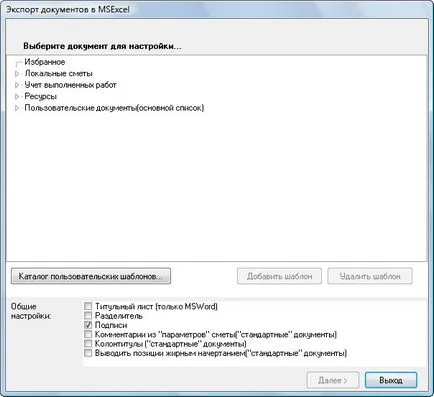
Фиг. 9.24. Window износ документи в MS Excel
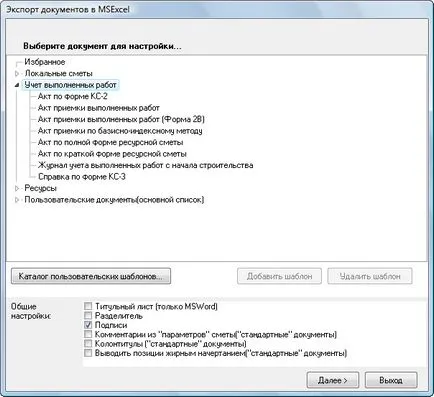
Фиг. 9.25. Видове инструменти за извършената работа
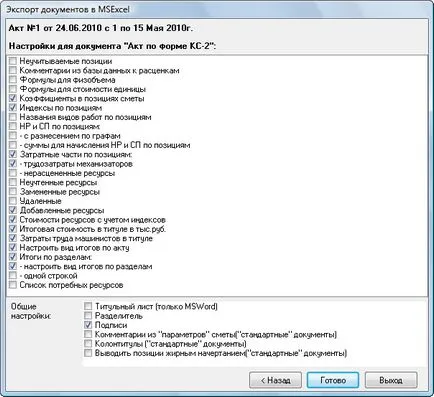
Фиг. 9.26. Настройки за показване на документа
Параметрите имат същата функция като за местния бюджет.
- Поставете отметка в квадратчето Регулиране видите резултата от акта, Резултатите от поделенията и да персонализирате изгледа на резултатите от поделенията. Изчистване на останалите квадратчета.
- Кликнете върху Край. Се прозорец за конфигуриране на резултатите от раздел 1 (фиг. 9.27).
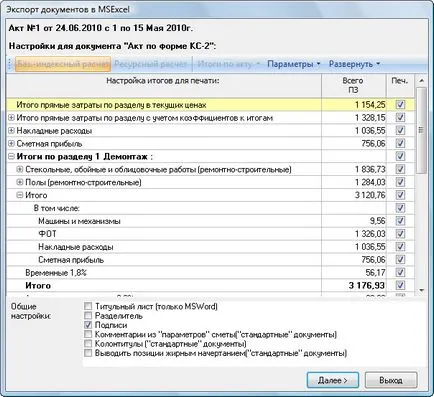
Фиг. 9.27. Настройване на дисплея на резултатите от раздел 1
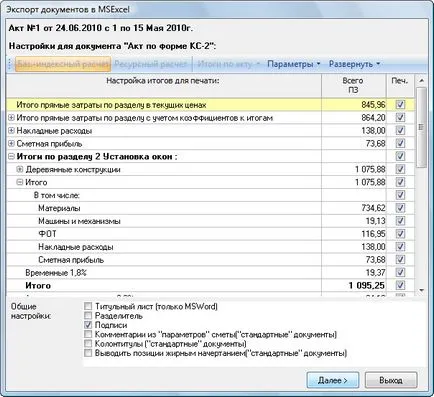
Фиг. 9.28. Настройване на дисплея на резултатите от раздел 2
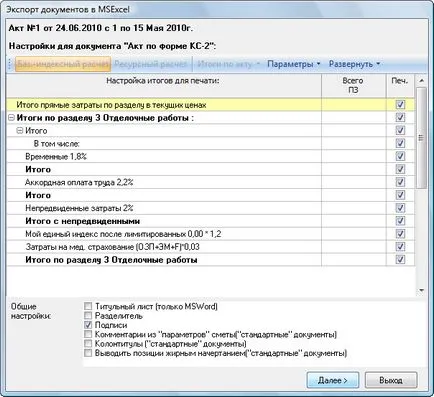
Фиг. 9.29. Настройване на дисплея на резултатите от раздел 3
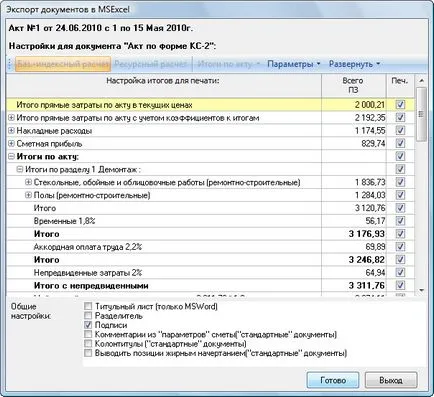
Фиг. 9.30. Настройване на дисплея на резултатите от действието,
В първата колона на всеки прозорец, за да се коригира резултатите от показването на имената на резултата, а след това представени общите суми. Последната колона на прозореца можете да поставите отметка в да отпечатате обобщение на избраните линии.
Общо Група редове, ако е необходимо, могат да бъдат разположени икона в ляво от името на групата и обратно, може да се срине икона ненужна информация.
- Кликнете върху Край. Се прозорец с информация за курса на износа на MS Excel. След износа на екрана документ MS Excel ще се появи.
- Ако новият документ MS Excel се появява на екрана, след това кликнете върху бутона му за задачите на Windows операционна система (фиг. 9.31).
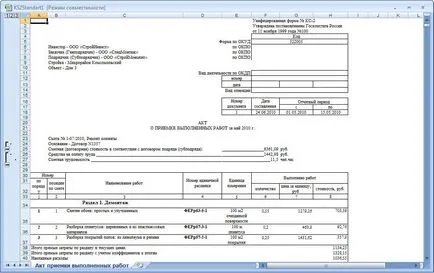
Фиг. 9.31. Актът на приемане на извършената работа (KS-2)
В изнесения Документът включва титулярния част от името на прогнозите и стойността на акта; позиция оценява с причините, чиито имена и общите разходи за направени през отчетния период обемът на работа; резултатите от закона.
- Отиди на PC "GRAND оценка", като щракнете върху бутона му за задачите на операционната система Windows.
Подгответе дневник на извършената работа с помощта на износа на MS Excel.
- Изберете Меню> Export> Export на MS Excel. Се прозорец за износ документи на MS Excel (фиг. 9.32).
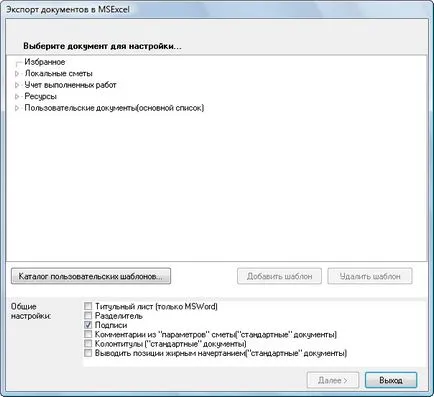
Фиг. 9.32. Window износ документи в MS Excel
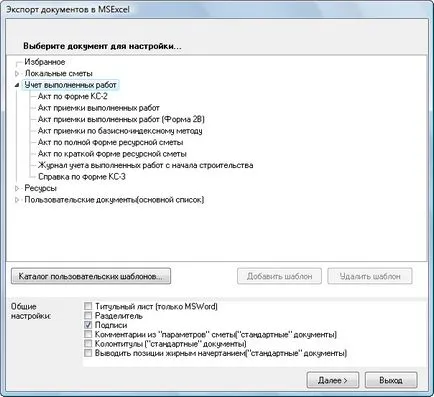
Фиг. 9.33. Видове инструменти за извършената работа
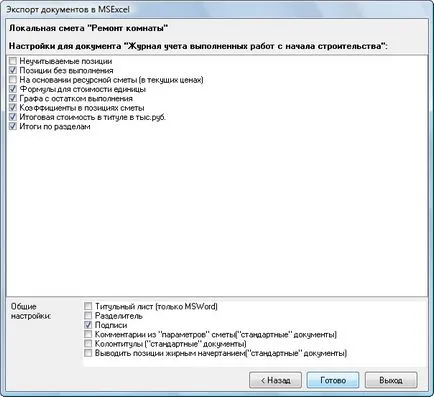
Фиг. 9.34. Настройки за показване на документа
Знамена в списъка с параметри имат следните функции:
- Извадените позиция - показано на позициите на документи, които не са взети предвид при изчисляване на оценките;
- Въз основа на оценките на ресурса (по текущи цени) - документът се генерира на базата на ресурса изчисляване прогнози;
- Коефициентите на позиции цената - показани в документа прилага към позициите на коефициентите на корекция на цената;
- Позиция без да се извършват - оценки дисплей позиции, за които са определени като готови обеми;
- Формула за единична стойност - показано на формула документ, от оценки ярост смяна на разходите на позиции в резултат на прибавянето, заличаване или заместване на входа:
- Count за извършване на остатъка - за да се покаже графиката в документ към остатъка на работа;
- Резултати от поделенията - показват резултатите от секции документи.
- Кликнете върху Край. След износа на екрана документ MS Excel ще се появи (фиг. 9.35).

Фиг. 9.35. Регистър на извършената работа от началото на строителството
В изнесения Документът включва титулярния част от името на прогнозите и очакваните разходи; позиция изчислява, с мотивите, имената, очакваните общи данни и информация за действителното изпълнение на работа за всички месеци от началото на строителството.
- Отиди на PC "GRAND оценка", като щракнете върху бутона му за задачите на операционната система Windows.
Ще покажем, под формата на други документи, свързани с, като се отчита изпълнението. При избора на документ получаване на свидетелство за завършен (формуляр 2B) в изнесения Документът включва оценка на позицията на общите разходи и елементите на преките разходи за извършени за избрания отчетния период, обемът на работа (фиг. 9.36).
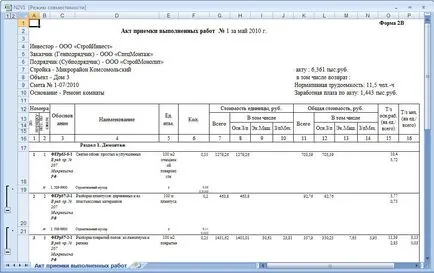
Фиг. 9.36. Актът на приемане на извършената работа (формуляр 2B)
Когато изберете даден документ Приемане Сертификат за метод основния индекс в изнесени документа върху бюджетните позиции са основно разходи за извършената работа на елементите на преки разходи, разходите за елементите на преките разходи по текущи цени, изчислени с помощта на индекси, както и кодовете и имената прилагат индекси (фиг. 9.37).

Фиг. 9.37. сертификат за приемане на основния индекс метод
Когато изберете сертификат и документ за пълната форма на оценките на ресурсите в изнесени документа на бюджетните пера, показва текущата цена на работата, извършена върху елементите на преки разходи, изчислени метода на ресурсите (фиг. 9.38).

Фиг. 9.38. Актът на приемане на пълната форма на оценката на ресурсите
Когато изберете сертификат и документ за кратката форма на оценките на ресурсите в изнесени документа на бюджетните пера, показва общия действителната стойност на извършената работа, на метода на изчислената ресурс (фиг. 9.39).

Фиг. 9.39. Актът на приемане от кратката форма на оценката на ресурсите
| Изработка и печат на свидетелство за завършен |